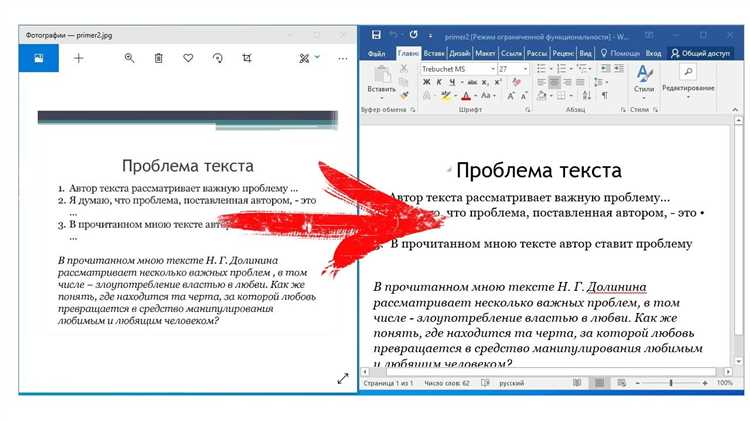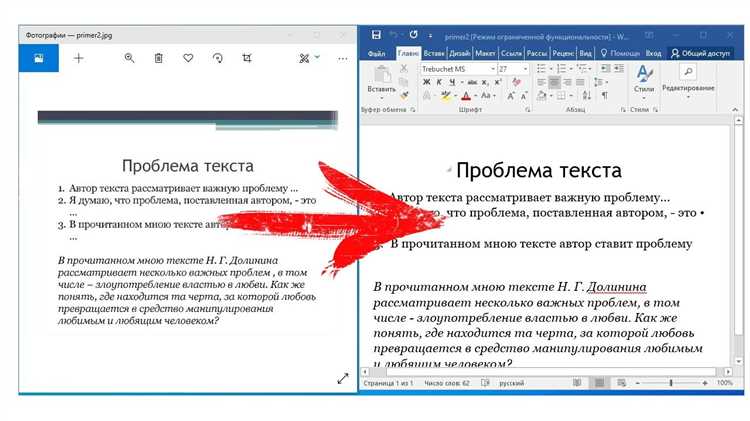
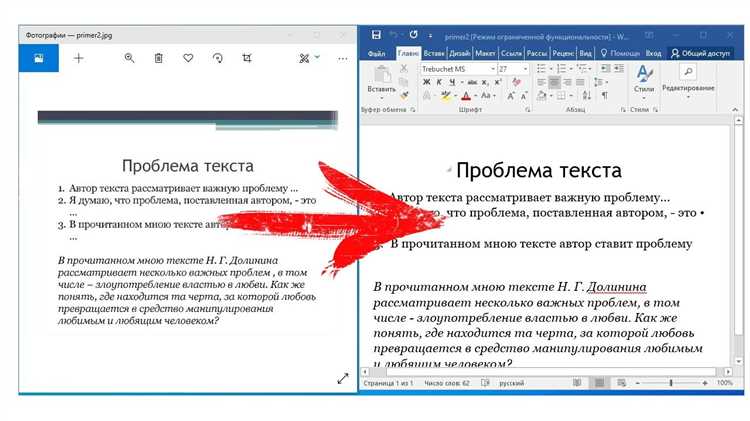
Microsoft Word является одним из самых популярных редакторов текстов, который предоставляет широкие возможности для вставки текста в рисунок. Вставка текста в рисунок может быть полезной при создании креативных презентаций, брошюр или визитных карточек.
Другой способ — использование текстовых полей. Вставка текста в рисунок с помощью текстовых полей позволяет легко изменять текст внутри изображения, не изменяя его размер или положение. Это особенно удобно при создании презентаций или дизайна для сайтов, где текст внутри рисунка может быть важной частью общего восприятия.
Помимо этих простых способов вставки текста в рисунках, Microsoft Word предлагает также более сложные функции, такие как «Прозрачность», «3D-эффекты» и «Форматирование по контуру». Эти инструменты позволяют создавать уникальные эффекты и добавлять дополнительные элементы дизайна к тексту внутри рисунка.
В результате можно сказать, что вставка текста в рисунки в Microsoft Word — довольно простая процедура, которая может быть полезной в различных ситуациях. Быстрое и удобное добавление текста к изображению может повысить его информативность и эстетическое восприятие, делая ваш документ или презентацию более профессиональными и запоминающимися.
Как вставить текст в рисунок в Microsoft Word?
Часто возникает необходимость вставить текст в рисунок в Microsoft Word, чтобы сделать его более информативным и наглядным. Существуют несколько простых способов для реализации этой задачи.
1. Вставка текста через текстовую рамку


Один из способов вставить текст в рисунок — использовать текстовые рамки. Для этого нужно выделить область на изображении, где будет размещен текст, и вставить в нее рамку с нужным текстом. Данная функция находится во вкладке «Вставка» — «Текст» — «Текстовая рамка». В текстовой рамке можно настроить шрифт, размер текста, выравнивание и другие параметры.
2. Вставка текста через автоформу
Другим способом является вставка текста через автоформу. Для этого нужно выбрать нужный рисунок, затем во вкладке «Вставка» найти категорию «Фигуры» и выбрать нужную автоформу, например, прямоугольник. После этого можно написать текст внутри автоформы и настроить его внешний вид, используя доступные инструменты.
Кроме того, можно настроить прозрачность автоформы, чтобы текст выглядел естественно в сочетании с рисунком.
3. Вставка текста через подписи к рисункам
Еще один метод вставки текста в рисунок — использование подписей к рисункам. Подпись к рисунку можно вставить, выбрав рисунок, перейдя на вкладку «Вставка» и выбрав категорию «Подпись». Затем нужно выбрать пункт «Вставить подпись» и ввести желаемый текст в открывшемся диалоговом окне. Подпись будет автоматически связана с выбранным рисунком.
Таким образом, вставка текста в рисунок в Microsoft Word может быть выполнена различными способами, такими как использование текстовой рамки, автоформы или подписи к рисункам. Каждый из этих методов имеет свои преимущества и может быть выбран в зависимости от особенностей работы и требований пользователя.
Использование функции «Обтекание текстом»
Функция «Обтекание текстом» в программе Microsoft Word представляет собой удобный инструмент, позволяющий вставлять текст в рисунок и правильно его размещать. При использовании этой функции, текст будет автоматически обтекать изображение, придавая ему более эстетичный вид.
Одним из преимуществ функции «Обтекание текстом» является возможность управлять положением и внешним видом текста вокруг рисунка. Можно выбрать различные опции расположения текста: сверху, снизу, справа или слева, а также задать интервалы и отступы. Это позволяет создавать профессионально оформленные документы и брошюры.
Кроме того, использование функции «Обтекание текстом» позволяет сохранять целостность документа и делать его более понятным для читателей. Вставляя текст в рисунок, можно демонстрировать связь между изображением и текстовым описанием, что улучшает восприятие информации.
- Благодаря функции «Обтекание текстом», пользователи могут гибко контролировать размещение текста вокруг рисунка, настраивая его по своим потребностям.
- Использование данной функции позволяет создавать эстетически привлекательные документы, в которых текст гармонично сочетается с изображениями.
- Функция «Обтекание текстом» упрощает восприятие информации, помогая читателям лучше понять взаимосвязь между текстом и рисунком.
Таким образом, использование функции «Обтекание текстом» в Microsoft Word является полезным инструментом, который позволяет более эффективно представить информацию в документе, сделав его более понятным и профессиональным.
Вставка текста на изображение с помощью инструментов «Формат картинки»
Когда вы выбираете изображение, на которое хотите добавить текст, ищите вкладку «Формат». После этого вам нужно найти раздел «Оформление текста» и выбрать одну из доступных опций. Например, вы можете выбрать опцию «Внутри контейнера», чтобы текст находился внутри границ изображения.
Кроме того, в разделе «Оформление текста» вы найдете дополнительные настройки, такие как изменение цвета текста, его выравнивание и размер шрифта. Вы также можете выбрать опцию «Прозрачность текста», чтобы частично скрыть текст и создать эффект прозрачности.
Когда вы выбрали нужные настройки, вам остается только ввести текст на изображение. Нажмите на изображение и начните печатать. Вы можете редактировать текст, как и любой другой текст в Word. Если вам нужно будет изменить настройки текста на изображении, вы всегда сможете вернуться в раздел «Формат картинки» и внести необходимые изменения.
Использование инструментов «Формат картинки» для вставки текста на изображение в Microsoft Word является удобным способом создания профессионально выглядящих документов. С помощью этих инструментов вы можете эффективно комбинировать текст и изображения, чтобы передать свое сообщение или идею публике.
Вставка текста с использованием функции «Текст в форме»
Для вставки текста в форме необходимо выделить область на рисунке, в которую будет вписан текст. Затем выбрать команду «Вставка» в верхнем меню, а затем «Текст в форме». Появится курсор внутри формы, и можно начать вводить текст.
Помимо стандартного ввода текста, функция «Текст в форме» предлагает дополнительные возможности для его оформления. Например, можно выбрать шрифт, размер, цвет и стиль текста, а также его выравнивание внутри формы.
Кроме того, функция «Текст в форме» поддерживает использование списков. Это значит, что вы можете создавать маркированные и нумерованные списки внутри области изображения, делая документ более структурированным и понятным.
Таким образом, использование функции «Текст в форме» позволяет легко и быстро вставить текст в рисунок в Microsoft Word, придавая документу уникальный и запоминающийся вид.
Изменение шрифта и расположение текста в рисунке
Иногда, чтобы сделать рисунок более информативным и понятным, необходимо добавить текст. Microsoft Word предлагает несколько простых способов изменить шрифт и расположение текста в рисунке.
Изменение шрифта
Перед вставкой текста в рисунок необходимо выбрать подходящий шрифт, который будет соответствовать стилю и содержанию изображения. В Microsoft Word доступно широкое разнообразие шрифтов, включая классические и современные варианты. Выбор шрифта может зависеть от предпочтений автора и целей документа.
Для изменения шрифта текста в рисунке воспользуйтесь инструментами форматирования текста в Microsoft Word. Выделите вставленный текст в рисунке и выберите нужный шрифт из списка доступных шрифтов. Для более точного редактирования шрифта можно изменить размер, цвет, выравнивание и другие параметры текста.
Расположение текста
Расположение текста в рисунке также играет важную роль в его визуальном восприятии. Microsoft Word предоставляет возможность выравнивать текст по горизонтали и вертикали, изменять отступы и отступы перед абзацами, а также поворачивать текст в нужной позиции.
Чтобы изменить расположение текста в рисунке, выберите вставленный текст и воспользуйтесь инструментами выравнивания текста в Microsoft Word. Вы можете выровнять текст по левому, правому, центру или ширины страницы, а также изменить вертикальное выравнивание. Для создания более динамичного эффекта можно повернуть текст на нужный угол.
Изменение шрифта и расположение текста в рисунке в Microsoft Word — это простой и эффективный способ сделать информацию более понятной и удобной для восприятия. Отличная возможность исполнить мелодию слов и представить информацию с помощью визуального контента и текста в стильном сочетании.
Изменение вида и размера текста
С помощью Microsoft Word можно выбрать различные шрифты для текста. Некоторые из популярных шрифтов включают Arial, Times New Roman, Calibri и Courier New. Каждый шрифт имеет свой уникальный стиль и форму букв, что позволяет нам создавать текст с определенной атмосферой и эффектом.
Кроме выбора шрифта, мы также можем изменить размер текста в соответствии с нашими предпочтениями или требованиями документа. В Microsoft Word предоставляется возможность выбирать размер текста из различных вариантов, начиная от небольшого размера 8 пунктов до крупного размера 72 пунктов. Это дает нам большую гибкость при оформлении текста и позволяет выделять его важные участки.
Комбинируя выбранный шрифт и размер текста, мы можем достичь желаемого вида и эффекта. Например, использование крупного и жирного текста может привлечь внимание к ключевым понятиям или заголовкам, в то время как мелкий и курсивный текст может использоваться для дополнительной информации или примечаний.
Все эти функции изменения вида и размера текста в Microsoft Word позволяют нам создавать документы, которые не только содержат информацию, но и эффективно ее представляют и оформляют. Корректное использование шрифтов и размеров текста помогает нам создавать документы, которые будут читабельными и профессионально выглядеть.
Вопрос-ответ:
Как изменить шрифт текста?
Для изменения шрифта текста необходимо выбрать нужный фрагмент текста и применить к нему соответствующую команду изменения шрифта. Например, в программах обработки текста (например, Microsoft Word) это можно сделать через панель инструментов или через меню «Шрифт». В коде HTML можно использовать теги или установить соответствующий атрибут стиля для элемента текста.
Как изменить размер текста?
Для изменения размера текста можно использовать аналогичные команды или инструменты, которые используются для изменения шрифта текста. В Microsoft Word, например, это можно сделать через панель инструментов или через меню «Шрифт». В HTML, можно использовать теги или установить атрибуты размера текста для элемента. Также можно использовать CSS для указания размера текста.
Существуют ли стандартные размеры шрифтов?
Да, существуют стандартные размеры шрифтов, которые часто используются. Например, в HTML есть следующие стандартные размеры шрифтов: «xx-small», «x-small», «small», «medium», «large», «x-large» и «xx-large». В Microsoft Word также есть набор предустановленных размеров шрифтов.
Можно ли создать собственный размер шрифта?
Да, можно создать собственный размер шрифта. В HTML это можно сделать, используя атрибут «style» и задавая значение размера шрифта в пикселях или процентах. В Microsoft Word также можно создать собственный размер шрифта, задав его в пикселях или точках.
Как выбрать подходящий шрифт и размер для текста?
Выбор подходящего шрифта и размера зависит от множества факторов, включая цель текста, его оформление и читабельность. Хорошим решением может быть использование стандартных шрифтов и размеров, которые уже хорошо зарекомендовали себя в печатной и электронной верстке. Также важно учитывать особенности аудитории, для которой предназначается текст, и предпочтения в оформлении. Необходимо также следить за читабельностью текста и избегать слишком маленького или слишком большого размера шрифта.